Převod formátu HEIF na JPEG
Snímky ve formátu HEIF zachycené při snímání v režimu HDR můžete převést a uložit jako snímky JPEG.
Poznámka
- HEIF snímky, které byly konvertovány do formátu JPEG, byly označeny [
].
Převod jednotlivých snímků
-
Vyberte možnost [
: Konverze HEIF→JPEG].

-
Vyberte možnost [Výběr snímků].

-
Vyberte požadovaný snímek.
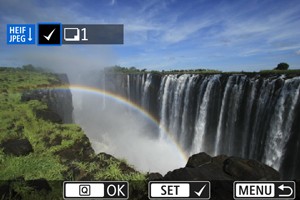
- Otáčením voliče
vyberte snímek HEIF, který chcete převést do formátu JPEG, a poté stiskněte tlačítko
.
- Chcete-li vybrat další snímek ke konverzi, opakujte krok 3.
- Stisknutím tlačítka
převeďte snímek do formátu JPEG.
- Otáčením voliče
-
Uložte změny.

- Výběrem tlačítka [OK] uložte snímek JPEG.
- Pokud máte další snímky pro konverzi, vyberte [Ano].
-
Vyberte snímky které chcete používat pro zobrazení.

- Vyberte [Původní snímek] a použijte originální snímky HEIF pro zobrazení.
- Vyberte [Zprac. snímek] a použijte konvertované snímky JPEG pro zobrazení.
Poznámka
- Některé scény mohou po převodu vypadat odlišně (při porovnání originálního a převedeného snímku).
- Převod není dostupný u snímků s ořezem nebo pro snímky ze zachycení políčka z filmů v rozlišení 4K.
Určení rozsahu snímků, které se mají převést
-
Vyberte možnost [Vybrat rozsah].

-
Určete rozsah snímků.
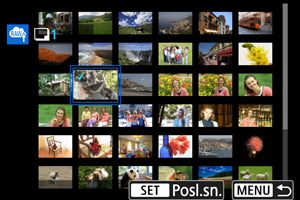
- Vyberte první snímek (počáteční bod).
- Dále vyberte poslední snímek (koncový bod). Ke všem snímkům v rozsahu od prvního do posledního snímku se přidá symbol [
].
- Chcete-li vybrat další snímky, opakujte krok 2.
-
Stiskněte tlačítko
.
-
Uložte změny.

- Výběrem tlačítka [OK] uložte snímek JPEG.
- Pokud máte další snímky pro konverzi, vyberte [Ano].
-
Vyberte snímky které chcete používat pro zobrazení.

- Vyberte [Původní snímek] a použijte originální snímky HEIF pro zobrazení.
- Vyberte [Zprac. snímek] a použijte konvertované snímky JPEG pro zobrazení.
Poznámka
- Některé scény mohou po převodu vypadat odlišně (při porovnání originálního a převedeného snímku).
- Převod není dostupný u snímků s ořezem nebo pro snímky ze zachycení políčka z filmů v rozlišení 4K.